主なポイント
- Excelでの手動改行は複雑なショートカットと書式設定ステップを覚える必要があり、住所やレポートを書式設定するビジネスユーザーを苛立たせる
- ExcelmaticのAIアプローチは技術的な複雑さを排除 - テキストをどのように書式設定したいかを説明するだけで、完璧に書式設定されたセルを即座に取得できる
- このプラットフォームは自動的に「折り返して全体を表示する」と行の高さの調整を処理し、時間を浪費する最も一般的な書式設定ミスを回避する
- 郵送ラベル、商品説明、書式設定されたレポートについては、Excelmaticはプロフェッショナルな見た目の複数行テキストを作成する最速の方法を提供する
ExcelのセルでEnterキーを押して改行を期待したのに、カーソルが下のセルに移動してしまった経験はありませんか?WordやGoogleドキュメントとは異なり、ExcelはEnterを移動の手段として扱い、改行の手段としては扱いません。
しかし、1つのセル内に複数行を入れたい実際の状況はたくさんあります:住所を書く、名前を積み重ねる、ラベルを書式設定する、あるいは単に長いメモを明確にするために整理するなどです。
このガイドでは、Excelセルに改行を挿入する最も簡単な方法を説明します。手動ショートカットと強力な数式をカバーします。さらに、技術的なステップをすべてスキップできるようにする、プロセス全体を自動化する現代的なAIを活用したアプローチを紹介します。
Excelで手動で改行を開始する方法
住所、ラベル、または複数行のメモのように、セル内にテキストを積み重ねる必要がありますか?Excelではそれができますが、あなたが期待する方法ではありません。Enterキーを押すと通常は次のセルに移動します。セル内に改行を追加したい場合は、各プラットフォームでの実行方法を以下に示します。
Windowsショートカット: Alt + Enter
Windowsでは、改行の追加は簡単です:
- セルをダブルクリックするか、F2キーを押して編集モードに入ります。
- カーソルを新しい行を挿入したい場所に移動します。
- Alt + Enterキーを押します。
これにより、改行文字(ASCII文字10)が挿入され、Excelはこれを改行として解釈します。
重要な点:折り返して全体を表示するが有効になっている必要があります。そうでないと、改行は表示されません。
- ホームタブ → 配置グループ → 折り返して全体を表示する
Macショートカット: controlベースの組み合わせ
macOSでは、使用しているExcelのバージョンによってショートカットが若干異なります。以下を試してください:
- Control + Option + Return – ほとんどのバージョンで動作します
- Control + Command + Return – 代替ショートカット
- Option + Return – Excel 365以降でサポートされています
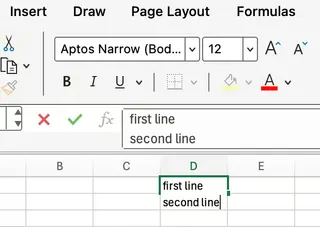
Windowsと同様に、セル内で編集していること、および折り返して全体を表示するが有効になっていることを確認してください。
Excel Online & モバイル
Excel Onlineとモバイル版ではさらに厄介になります。これらのプラットフォームでは、多くの場合、改行のためのキーボードショートカットがサポートされていません。以下が実行可能な方法です:
- キーボード付きのタブレットやChromebookでは、Option + EnterまたはAlt + Enterを試してください。
- iOS/Androidでは、数式バーをタップしてから、キーボードに表示されている場合はReturnキーを押してください。
- どれも失敗した場合は、改行(例:メモやWordから)をコピーしてExcelセルに貼り付けてください。ここでも折り返して全体を表示するを有効にすることを忘れないでください。
数式を使用して改行を挿入する
複数のセルにデータがあり、それを1つのセルに結合して、各値を新しい行に表示したい場合はどうしますか?Excelでは数式を使用してそれを行うことができます—クリックやショートカットは不要で、純粋な数式の魔法です。
連結された数式でCHAR(10)を使用する
従来の方法はCHAR(10)を使用します。これはExcelで改行(ラインフィード)を表します。
A2に名、B2に姓があり、それらを1つのセル内の別々の行に表示したいとします。これを試してください:
=A2 & CHAR(10) & B2
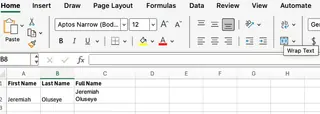
これにより、値が積み重ねられ、名が最初の行に、姓がその下の行に表示されます。
再度注意:Excelに改行を表示させるには、セルで折り返して全体を表示するを有効にする必要があります。ホーム → 折り返して全体を表示する。上のスクリーンショットでボタンを強調表示しました。行の高さを手動で増やす必要がある場合もあります。
TEXTJOIN()を使用する
Excel 365またはExcel 2019以降を使用している場合は、より洗練されたオプションがあります:TEXTJOIN()。これはこのような場合—区切り文字で値の範囲を結合する—のために作られています。
A2:C2の値の間に改行を入れる方法は次のとおりです:
=TEXTJOIN(CHAR(10), TRUE, A2:C2)
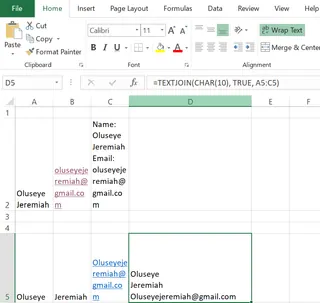
- 最初の引数は区切り文字:
CHAR(10)(改行) - 2番目は空のセルを無視することを指定します(
TRUE) - 3番目は結合したいセルの範囲です。
そしてはい、これを正しく表示するには、折り返して全体を表示するをオンにする必要があります。
AIを活用したアプローチ:Excelmaticに作業を任せる
手動ショートカットと数式は強力ですが、特定のキーの組み合わせ、関数の構文、および「折り返して全体を表示する」のような書式設定ステップを覚える必要があります。より速く、より直感的な方法があります:ExcelmaticのようなAI Excelエージェントを使用することです。

Excelmaticは平易な言語のコマンドを理解します。数式を構築する代わりに、あなたが望むものを説明するだけです。
Excelmaticを使用して、名(A2)と姓(B2)を改行で結合する方法は次のとおりです:
- ExcelファイルをExcelmaticにアップロードします。
- チャットボックスに次のようなリクエストを入力します:
新しい列で、列Aの名と列Bの姓を結合してください。姓は新しい行に置いてください。
- Excelmaticが残りを処理します。新しい列を生成し、
CHAR(10)数式を挿入し、自動的に「折り返して全体を表示する」を有効にします。
従来の方法 vs. Excelmatic
| 機能 | 手動/数式メソッド | Excelmatic (AIエージェント) |
|---|---|---|
| 速度 | 大規模なデータセットでは遅い;手動での繰り返しが必要。 | 数千行でも即時。 |
| 使いやすさ | ショートカットまたは数式構文(CHAR, TEXTJOIN)を知っている必要がある。 |
テキストメッセージを書くのと同じくらい簡単。技術的な知識は不要。 |
| エラー発生率 | 高い。「折り返して全体を表示する」を忘れたり、間違った構文を使用したりしやすい。 | 低い。AIがすべての技術的な詳細を自動的に処理する。 |
| 拡張性 | 良いが、数式が複雑になる可能性がある。 | 優れている。複雑なマルチステップのリクエストも容易に処理する。 |
改行を使用した検索と置換
カンマ区切りの値のリストがあり、各項目を同じセル内の独自の行に表示したいですか?何も手動で書き直す必要はありません。検索と置換が役立ちます。
実行方法は次のとおりです:
- クリーンアップしたいセルを選択します。
- Ctrl+Hキーを押して、検索と置換ダイアログを開きます。
- 検索する文字列ボックスに、カンマ(または置換したい任意の文字)を入力します。
- 置換後の文字列ボックスで、Ctrl + Jキーを押します。ボックスには何も表示されませんが、そこにあると信じてください。
- すべて置換をクリックします。
これだけで、値が各セル内の複数行に積み重ねられます。この方法は、CSVダンプをクリーンアップしたり、長いリストを再フォーマットしたりするときに役立ちます。
実用的な例とユースケース
これらの方法が実際のタスクにどのように適用されるかを見てみましょう。
郵送ラベル
印刷またはエクスポート用に、1つのセル内に郵送情報を書式設定する必要があります。改行により、名前、番地、都市を積み重ねることが簡単になります。
数式による方法: データがA2(名前)、B2(番地)、C2(都市)にある場合、この数式を使用します:
=A2 & CHAR(10) & B2 & CHAR(10) & C2
これにより、以下が得られます:
John Smith
123 Maple Avenue
Lagos, NG
AIによる方法(Excelmaticを使用): 単に依頼します:
列A、B、Cを新しい列「郵送先住所」に結合してください。各部分を改行で区切ってください。
フルネームの積み重ね
明確にするために、同じセル内に2つ以上の名前を別々の行に表示したい場合があります。
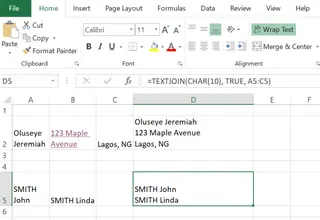
数式による方法: 名前がA2とB2にある場合、以下を使用します:
=A2 & CHAR(10) & B2
AIによる方法(Excelmaticを使用): 依頼します:
列Aと列Bの名前を1つのセルに結合し、それぞれの名前を別々の行に表示してください。
リストとして複数の項目を結合する
セル内に箇条書きリストを作成したいですか?
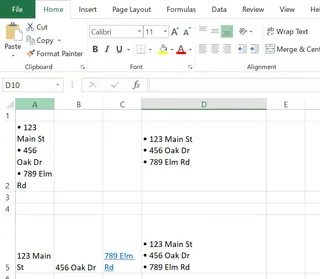
数式による方法:
="• " & A2 & CHAR(10) & "• " & B2 & CHAR(10) & "• " & C2
AIによる方法(Excelmaticを使用): 依頼します:
列A、B、Cの項目をリストする新しい列を作成してください。各項目は箇条書き記号で始まり、新しい行に表示されるようにしてください。
ヒントとトラブルシューティング
正しい手順でも、問題が発生する可能性があります。以下を確認してください。
1. 折り返して全体を表示するがオンであることを確認する
これが改行が表示されない理由の第1位です。折り返して全体を表示するがセルで有効になっていない限り、Excelはそれらを表示しません。改行が存在していても、すべてが1つの連続した行として表示されます。
- 修正: ホーム → 折り返して全体を表示する(配置グループ内)に移動します。
2. 列の幅と行の高さを調整する
改行はセルを自動的にサイズ変更しません。テキストがまだ詰まっている場合は、行の高さが小さすぎる可能性があります。
- 修正: 行の端をドラッグして高さを拡大するか、行番号の下の境界線をダブルクリックして自動調整します。
3. AIに手間を処理させる
「折り返して全体を表示する」を有効にするのを忘れたり、行の高さを調整するのに飽きていませんか?これはAIツールが輝くところです。Excelmaticは必要な書式設定を自動的に適用します。これにより、複数行のテキストが最初から毎回正しく表示されます。最も一般的なトラブルシューティングのステップを排除します。
4. Macユーザーで奇妙な結果が表示されますか?
macOSでは、Excelが改行を異なって解釈することがあります。CHAR(10)は通常動作しますが、状況によってはCHAR(13)(キャリッジリターン)を試す必要があるかもしれません。また、ショートカットキーも異なる場合があります。Control+Option+Returnが動作しない場合は、Option+ReturnまたはControl+Command+Returnを試してください。
覚えておくべき重要なポイント
学んだことを簡単にまとめます:
- 手動ショートカット: WindowsではAlt+Enter、MacではControl+Option+Returnを使用して、迅速な単一セルの編集を行います。
- 規模のための数式:
&またはTEXTJOIN()と共にCHAR(10)を使用して、複数のセルからデータを動的に結合します。 - 折り返して全体を表示するは必須: これがないと、改行は非表示のままです。これが最も一般的な間違いです。
- シンプルさと速度のためのAI: 最も速く、エラーのない結果を得るには、ExcelmaticのようなAIエージェントを使用してください。単に平易な言語で目標を述べ、数式と書式設定を処理させます。
結論
Excelでの改行をマスターすることは、クリーンで読みやすいスプレッドシートを作成するための基本的なスキルです。迅速なキーボードショートカット、動的な数式、またはAIアシスタントの効率性のいずれを好むにせよ、あなたは今、テキストを必要に応じて正確に書式設定するための完全なツールキットを持っています。
手動の方法を知っていることは迅速な修正に役立ちますが、反復的または大規模な書式設定タスクにはExcelmaticを活用することで、大幅な時間とフラストレーションを節約できます。これにより、データを準備する退屈なプロセスではなく、データからの洞察に集中することができます。
Excelの書式設定を簡素化する準備はできていますか?今すぐExcelmaticを試してください。ビジネス文書やレポートのためのAI駆動のテキスト書式設定の力を体験してください。






